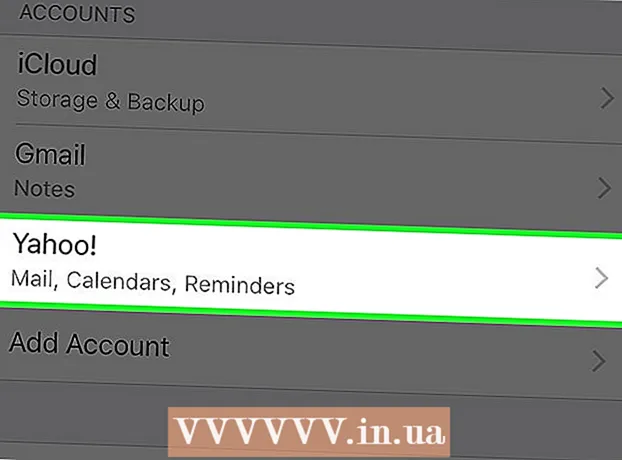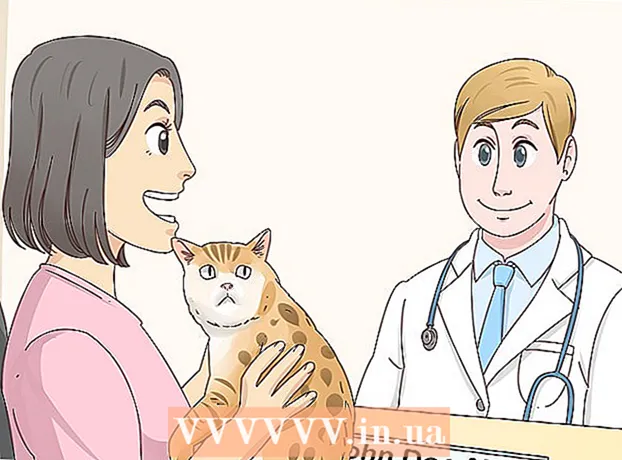Content
Aquest article us guia sobre com augmentar la memòria RAM dels jocs Minecraft per ajudar-vos a solucionar alguns errors relacionats amb la memòria. Si utilitzeu una versió personal de Minecraft, podeu augmentar la memòria RAM fàcilment amb Launcher des de la versió 1.6 fins a la 2.0.X. Comproveu el número de versió del llançador a l'extrem inferior esquerre de la finestra del llançador. Si teniu intenció de canviar la memòria RAM del servidor (servidor), heu de crear un fitxer que ajudi a executar el joc Minecraft amb més memòria. No obstant això, és millor no augmentar més de la meitat fins a les dues terceres parts de la RAM total de l’ordinador per als jocs Minecraft.
Passos
Mètode 1 de 3: utilitzeu Launcher versió 2.0.X
- Comproveu la memòria RAM disponible a l’ordinador. La quantitat de memòria RAM mostra la quantitat de memòria que podeu assignar als jocs Minecraft. Per provar la memòria RAM:
- Per a Windows - Obert Començar, feu clic a l'engranatge Configuració (Configuració), feu clic a Sistema (Sistema), feu clic a Sobre (Informació) i, a continuació, mireu el número situat al costat de "RAM instal·lada".
- Per a Mac - Obert Menú Apple (Menú), feu clic a Quant a aquest Mac (Informació del Mac) i, a continuació, mireu el número situat a la dreta de la secció "Memòria".
- Actualitzeu el programa Java. Visiteu el lloc web de Java a https://www.java.com/en/download/ i feu clic al botó "Baixa" a la part inferior de l'última versió de Java. Aquest pas us assegura que el vostre Java s’actualitzi a la versió més recent i que estigui preparat per a l’assignació de RAM.
- Si utilitzeu Windows, assegureu-vos que heu descarregat la versió de bits correcta per al vostre sistema operatiu.
- Obriu Minecraft Launcher. Feu doble clic a la icona de Minecraft per fer-ho.
- Si la finestra del llançador diu "1.6 ..." a l'extrem inferior esquerre (o a la part superior de la finestra), utilitzeu el llançador versió 1.6.X.
- Feu clic a la targeta Opcions d'inici. Aquesta opció es troba a la part superior de Launcher.
- Assegureu-vos que el commutador Configuració avançada encès. Aquest commutador es troba a l'extrem superior dret de la pàgina Opcions d'inici. Si el commutador encara no és verd, feu-hi clic abans de continuar.
- Feu clic al perfil que vulgueu canviar. Si només veieu una opció en aquesta pàgina, feu-hi clic.
- Encès Arguments de JVM. Feu clic al commutador situat a la part esquerra dels "arguments JVM" per habilitar aquesta característica.
- Canvieu la quantitat de memòria RAM que pot fer servir el joc Minecraft. La primera part hauria de veure una línia al camp de text "Arguments JVM" -Xmx1G; Canvieu el número "1" pel nombre de gigabytes de RAM que vulgueu assignar a Minecraft.
- Exemple: podeu canviar aquest text a "-Xmx4G" per assignar quatre gigabytes de RAM a Minecraft.
- Feu clic a DESA. Aquest botó de desar es troba a la part inferior de la finestra. El joc Minecraft farà servir ara la quantitat de memòria RAM seleccionada per al perfil actual. publicitat
Mètode 2 de 3: utilitzeu el llançador versió 1.6.X
- Comproveu la memòria RAM disponible a l’ordinador. La capacitat de memòria RAM us ajuda a saber quanta memòria podeu assignar a Minecraft. Per provar la memòria RAM:
- Encès Windows - Obert Començar, feu clic a l'engranatge Configuració (Configuració), feu clic a Sistema (Sistema), feu clic a Sobre (Informació) i, a continuació, mireu el número situat al costat de "RAM instal·lada".
- Encès Mac - Obert Menú Apple (Menú Apple), feu clic a Quant a aquest Mac (Informació del Mac) i, a continuació, mireu el número situat a la dreta de la secció "Memòria".
- Actualitzeu el programa Java. Visiteu el lloc web de Java a https://www.java.com/en/download/ i feu clic al botó "Baixa" a la part inferior de l'última versió de Java. Això assegurarà que el vostre Java estigui actualitzat a la versió més recent, a punt per a l’assignació de RAM.
- Si utilitzeu Windows, assegureu-vos que heu descarregat la versió de bits correcta per al vostre sistema operatiu.

Obriu Minecraft Launcher. A la versió 1.6.X i posteriors, podeu assignar més memòria RAM directament des de Minecraft Launcher. Si utilitzeu una versió anterior, consulteu la secció següent.- Si a la finestra del llançador es diu "2.0 ..." a l'extrem inferior esquerre, utilitzeu el llançador versió 2.0.X.
Trieu el vostre perfil. Feu clic a Edita el perfil (Edita el perfil) i selecciona un perfil de la llista.

Activeu Arguments de JVM. A la secció "Configuració de Java (avançat)", marqueu la casella "Arguments JVM". Se us permetrà escriure la línia d’ordres per editar els jocs de Minecraft.
Més memòria RAM. Si es deixa per defecte, Minecraft només proporcionarà 1 GB de RAM. Podeu augmentar aquesta quantitat de memòria RAM escrivint -Xmx#G. En lloc de substituir-lo # igual al nombre de gigabytes que voleu assignar. Exemple: si voleu concedir 18 GB, heu d'escriure -Xmx18G.

Deseu el fitxer. Feu clic a Desa el perfil per desar la configuració.La quantitat de RAM desitjada s'aplicarà al perfil seleccionat. publicitat
Mètode 3 de 3: utilitzeu un servidor Minecraft
Comproveu la memòria RAM disponible a l’ordinador. La quantitat de RAM disponible indica quanta memòria podeu assignar a Minecraft. Per provar la memòria RAM:
- Si s’utilitza Windows - Obert Començar, feu clic a l'engranatge Configuració (Configuració), feu clic a Sistema (Sistema), feu clic a Sobre (Informació) i mireu el número que hi ha al costat de "RAM instal·lada" (RAM instal·lada).
- Si s’utilitza Mac - Obert Menú Apple (Menú Apple), feu clic a Quant a aquest Mac (Informació del Mac) i mireu el número a la dreta de "Memòria".
Actualització de Java. Visiteu el lloc web de Java a l’adreça https://www.java.com/en/download/ i feu clic al botó "Baixa" situat a la part inferior de l'última versió de Java. Aquest pas us assegura que la vostra versió de Java estigui actualitzada i estigui preparada per a l’assignació de RAM.
- Si feu servir un sistema operatiu Windows, assegureu-vos que heu descarregat la versió de bits correcta per al vostre sistema operatiu. Només podeu assignar 1 GB de RAM a un ordinador de 32 bits.
Obriu la carpeta del servidor (servidor Minecraft). Aquesta és la carpeta que conté el fitxer que obriu per iniciar el servidor Minecraft. publicitat
- La manera més senzilla de trobar aquesta carpeta és cercar el fitxer "Minecraft_server" i, a continuació, navegar fins a la ubicació on es troba.

Al Windows

java -Xmx####M -Xms####M -exe Minecraft_Server.exe -o és cert
PAUSA
A OS X
#! / bin / bash
cd "$ (dirname" $ 0 ")"
java -Xms####M -Xmx####M -exe Minecraft_Server.exe -o és cert
A Linux
#! / bin / sh
BINDIR = $ (nomdirector "$ (enllaç de lectura -fn" $ 0 ")")
cd "$ BINDIR"
java -Xms####M -Xmx####M -exe Minecraft_Server.exe -o és cert
- Canvi #### al nombre desitjat de megabytes. Per concedir 2 GB, escriviu 2048. Per concedir 3 GB, escriviu 3072. Per concedir 4 GB, escriviu 4096. Per concedir 5 GB, escriviu 5120.

- És possible que hàgiu d’habilitar les extensions de fitxer al Windows per veure l’extensió.

Consells
- Cal reservar molt d’espai (com a mínim un terç) de la memòria RAM per al sistema operatiu de l’ordinador.
Advertiment
- Vés amb compte, no assignis més memòria RAM de la que pot fer l'ordinador, en cas contrari veuràs un error que indica que Java VM no pot iniciar-se i que el joc Minecraft no s'executarà.